鼠标连点器使用方法
- 时间:2022年09月19日 14:32:28 来源:魔法猪系统重装大师官网 人气:17071
鼠标连点器是一款免费、安全、稳定、高效的辅助软件。win10免激活系统在游戏中抢购东西的时候,要按下热键,鼠标会自动点击器帮我们点击,非常方便。接下来小编分享电脑使用鼠标连点器的方法。
工具/原料:
系统版本:windows10系统
品牌型号:华硕VivoBook14
软件版本:鼠大侠
方法/步骤:
方法:
1、首先,下载鼠大侠。
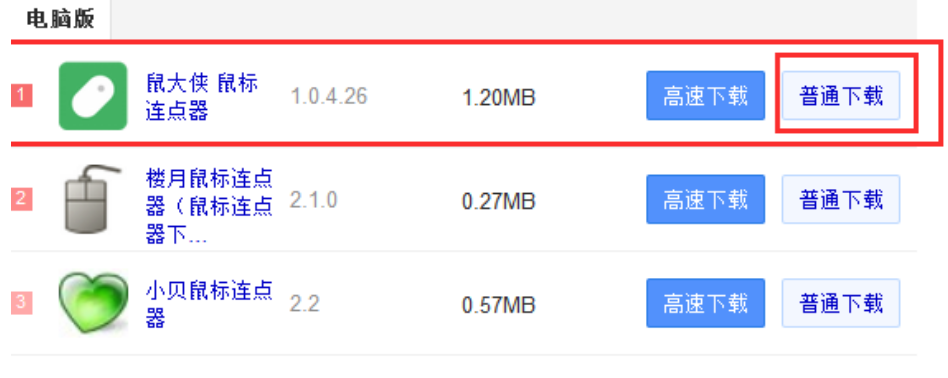
2、安装完成后,打开软件,按F8可以开始连接点,鼠标将自动执行连续按操作左键。
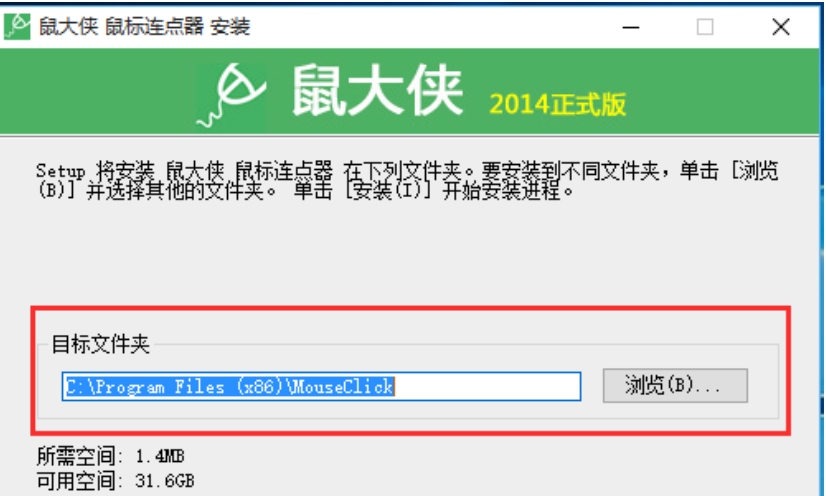
3、每次点击的间隔时间是鼠标连接点速度的设置,可以根据自己的需要设置。
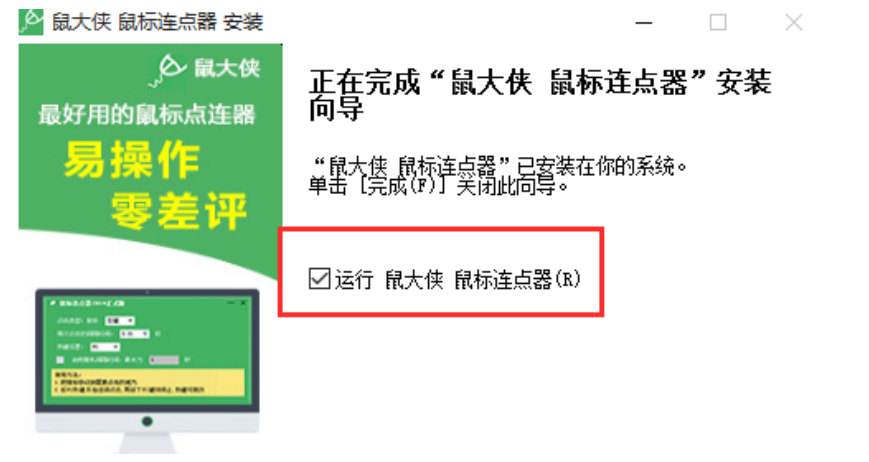
4、启动和停止热键,是设置鼠标键连接点。
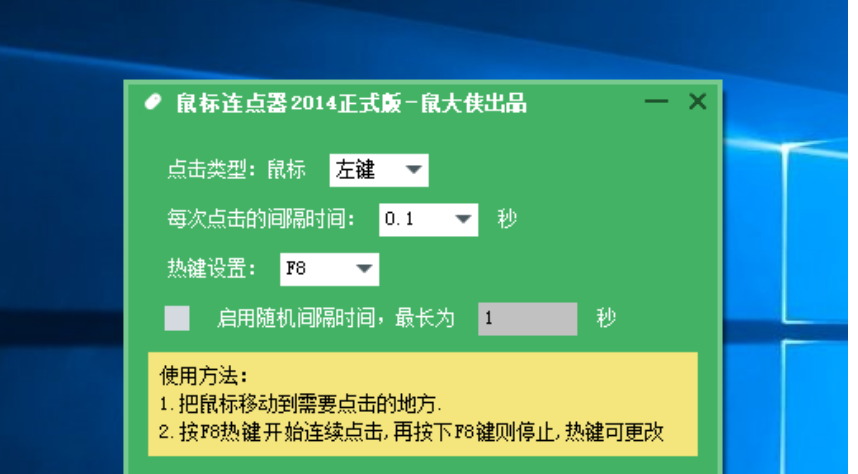
5、点击类型是设置鼠标点击或右键,根据需要进行设置,可以设置一个固定的坐标点上,甚至限制的点数。
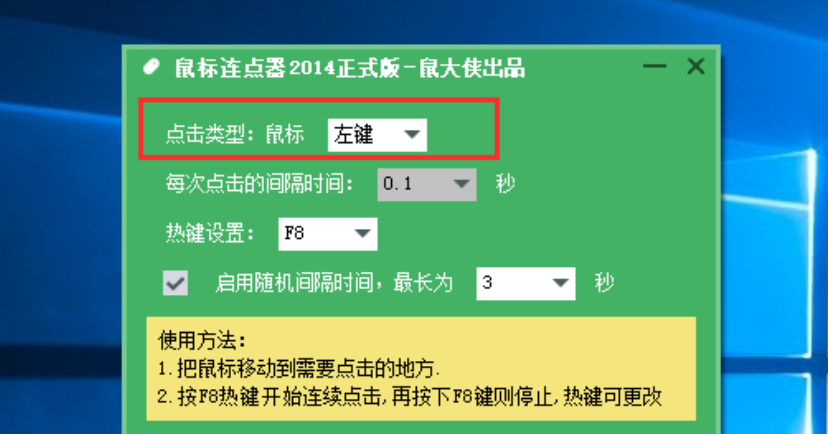
总结:
1、首先,下载鼠大侠。
2、安装完成后,打开软件,按F8可以开始连接点。
3、每次点击的间隔时间是鼠标连接点速度的设置,可以根据自己的需要设置。
4、启动和停止热键,是设置鼠标键连接点。
5、点击类型是设置鼠标点击或右键,根据需要进行设置。
鼠标连点器,鼠标连点器如何使用,鼠标连点器操作步骤
上一篇:esd文件怎么在PE系统安装
下一篇:樱花动漫下载动漫教程












